CREATOR 可视化智慧平台使用文档
【使用文档】可视化管控平台使用文档
【使用文档】数据配置系统使用文档
【使用文档】数据配置系统 - 批量控制 - 巡检 - 拓扑图
【使用文档】一键部署系统使用说明
【使用文档】3D 模型展示系统使用文档
【安装部署】可视化智慧管控平台服务器配置要求
【安装部署】Creator可视化智慧平台安装部署文档
【常见问题】单网卡配置多 ip 方案及常见问题的解决办法配置
【使用文档】3D平台拓扑图节点和巡检支持的非自定义指令
【安装部署】CenOS7和欧拉系统安装
本文档使用 MrDoc 发布
-
+
首页
【使用文档】可视化管控平台使用文档
## 版本变更 | **变更日期** | **变更内容** | **文档版本** | **变更人** | | -------------- | ---------------------- | -------------- | ------------ | | 2022/07/08 | 首版 | v1.0.0 | 貌振阳 | | 2022/11/25 | 更新首页说明 | v1.0.1 | 貌振阳 | | 2023/02/25 | 更新新版控制中心说明 | v1.0.2 | 貌振阳 | ## 一、概述 可视化管控平台是平面的控制系统,主要的模块有首页/控制中心/监控中心/统计中心/系统设置。主要方便用户可以高效的控制操作学校设备。 访问地址:`http://服务器 IP 地址/` ## 二、可视化管控平台功能 ### 2-1 登录 输入默认管理员账号 `admin` 密码 `123456` 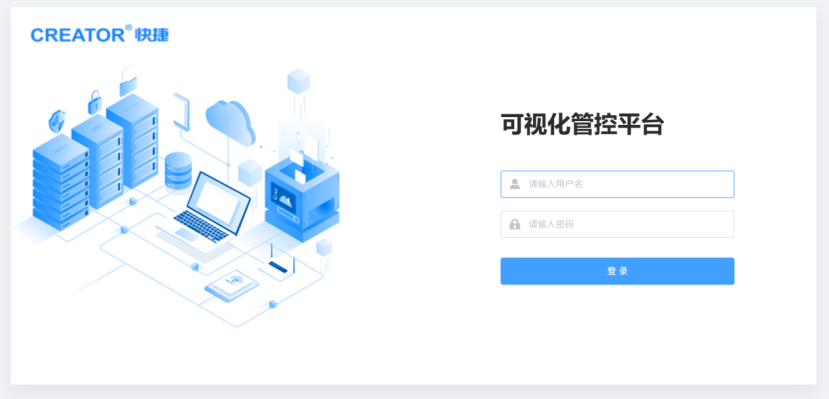 ### 2-2 首页 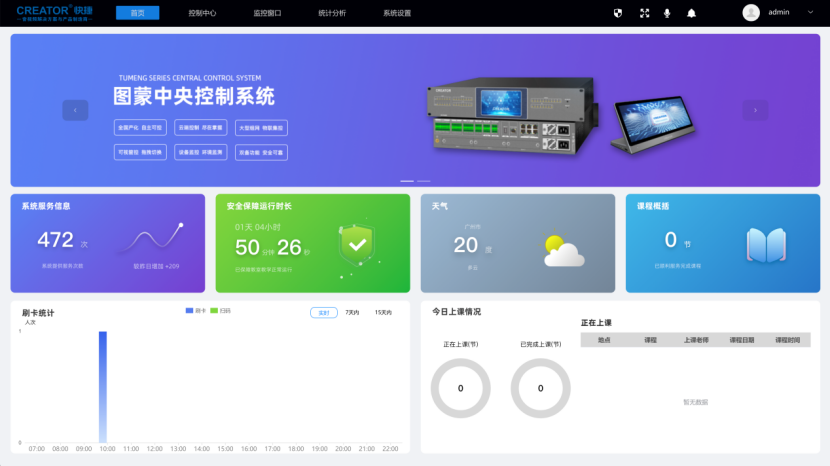 1. 校园图册:由数据配置系统后台上传显示图片,可以上传工地相关的校园风景,宣传作为展示图片,一般系统安装出来会有初始化图片。 2. 刷卡统计:分别以实时,7 天内,15 天内统计全校的刷卡数据和扫码对比数据,并以柱状图显示。 3. 今日上课情况:统计当天此刻正在上课教室有多少和统计今日已完成课程有多少,即将上课显示对应课程老师有哪些。 4. 系统服务信息:统计平台为学校提供几次有效的操作,比如 成功刷卡开机上课,刷卡下课关机,还有 成功操作了一次关灯,关电脑等操作。 5. 天气:显示当地天气气候情况。 6. 安全运行时长:统计智慧平台安全运行多长时间。 7. 课程概括:统计所有平台完成的课程有多少节课。 以上为系统初始化的时候,默认会显示卡片,另外还有的卡片可以通过“系统设置”菜单,进行配置显示,用户可以通过“首页设置”页面进行卡片位置编排,显示内容编排。 * 今日服务人数:统计今日平台服务多少人。 * 数据同步:平台实现与学校第三方系统进行数据对接情况下,次卡片可以统计,平台同步第三方平台数据量,体现平台提供背后数据对接价值。 * 总课程时长: 统计了平台完成了多长课程时间服务。 ### 2-3 控制中心 控制中心提供对用户场景,设备控制的功能,用户通过左边的树形结构筛选全校全楼栋教室的上课情况,地点列表提供展示每个教室上课情况,信息一览无余,每个教室都可以单独点击进入,进行进一步控制。 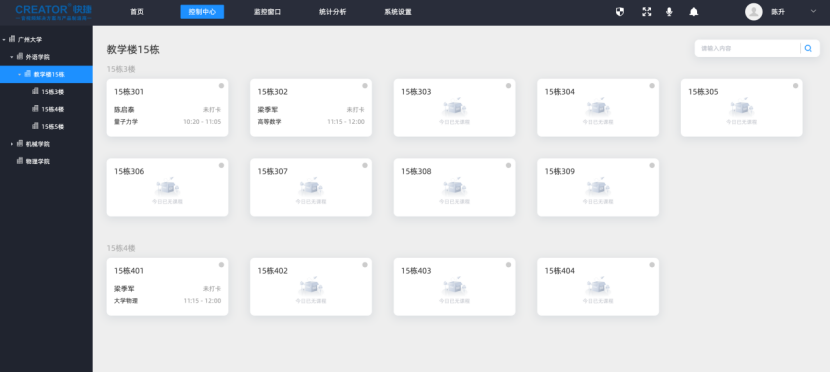 控制中心教室列表页面 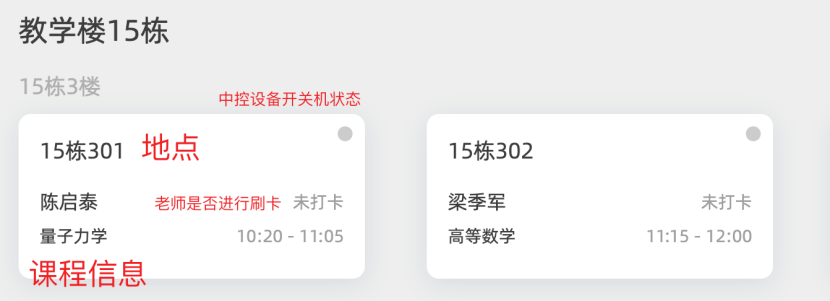 每个卡片包括当天,当前正在上课的课程信息,包括教室名称,上课老师名称,课程名称,课程时间。当卡片显示课程信息的时候,表示当前课程正在上课或者即将上课,打开状态表示,这个老师打开没有,打卡了表示已经开始上课,小圆点为中控开启关闭状态,蓝色表示设备正常被开启,灰色表示设备未被开启。 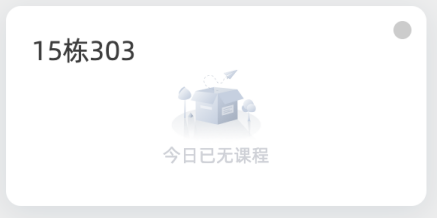 无课状态 卡片只统计当天课程信息,当今日课程都上完的时候,卡片显示今日无课提示信息。 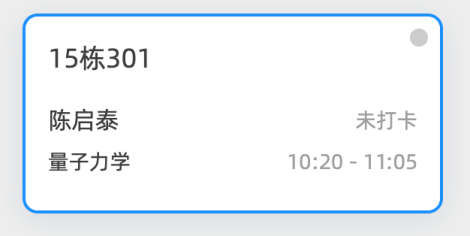 卡片选中状态 点击每个教室可以进入控制界面,对每个场景,每个设备进行操作。 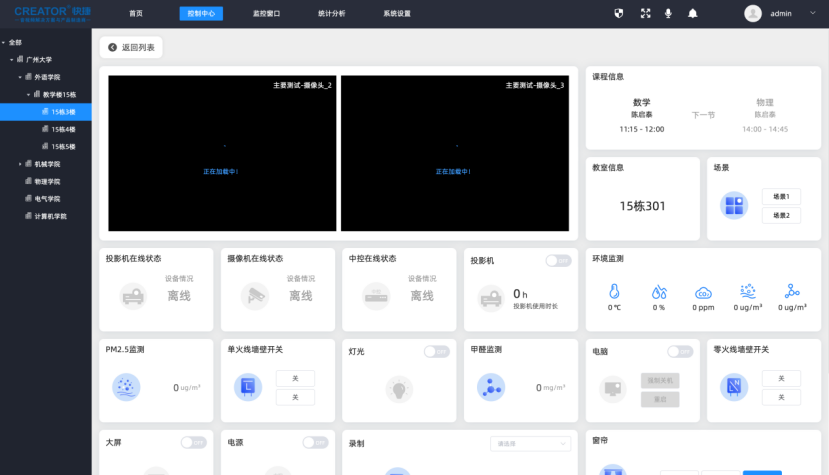 教室控制页面 每间教室的画面都由用户在数据配置系统组件管理模块进行配置生成,用户根据工地所配备的设备,使用的场景自由配置。 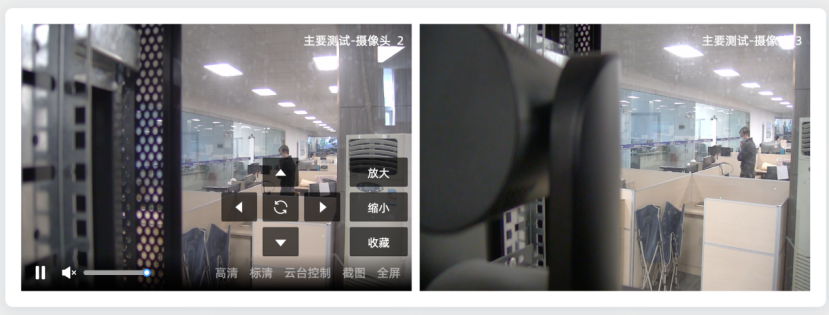 鼠标经过摄像头组件,可以设置调节监控画面清晰度,及控制画面角度,大小。 控制界面有些组件是代表设备组件,一些组件代表使用场景,设备组件带有离线,关闭,在线,故障三种状态。 蓝色图标表示设备正常在线开启,灰色图标表示设备已经关闭,如果中控设备离线了,与之相关的受控设备也会跟着离线,总而言之,中控是每一间教室的中心设备。  设备离线状态 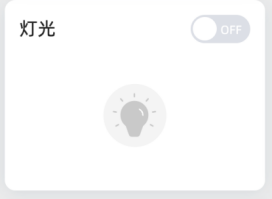 设备关闭状态 每个教室都可以定制一样或者不同的控制界面,这部分功能请前往数据配置系统说明书 ### 2-4 监控窗口 监控窗口可提供给学校进行监控画面巡视, 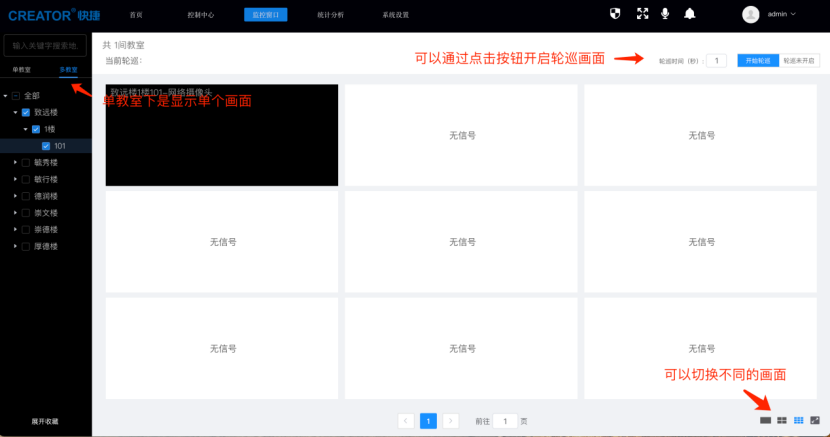 ### 2-5 统计分析 统计分析模块记录整个系统最详细信息 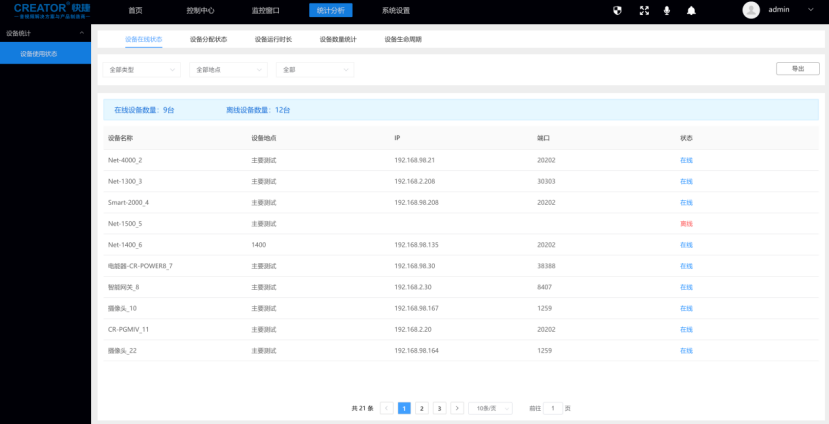 设备使用频率 设备在线状态:统计不同地点,不同设备在线离线情况。 设备分配状态:统计设备分配情况,知道哪些是未被分配,哪些已经被分配的。 设备运行时长:由高到低,统计设备运行的时长。 设备数量统计:统计不同类型的设备数量。 设备生命周期:统计所有设备,剩余使用寿命,可从该信息直观看出哪些设备即将到期,设备的使用时间可以设置成设备授权时间。 ### 2-6 系统设置 – 平台首页定制 此模块用来配置首页显示数据。 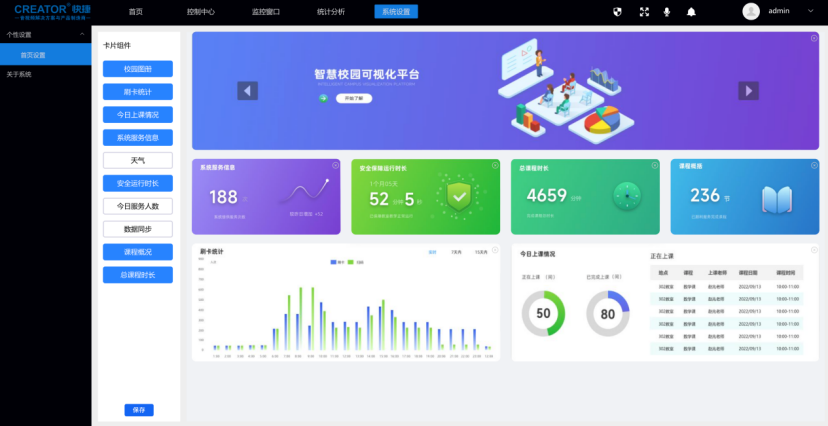 从左侧列表拖出方块置入白色空中,再点击保存,可以设置模块的显示。 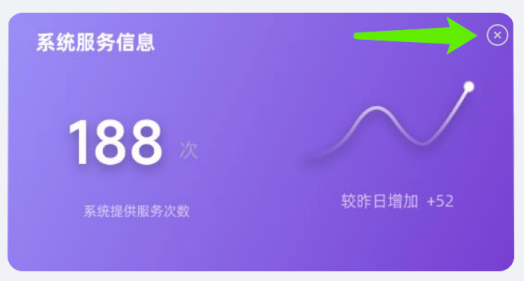 点击右上角的删除按钮可以删除此卡片。 卡片的互换位置需要先删除掉原来的卡片才能重新进行排版。 卡片大小不同,占用的空间就不同。 ### 2-7 关于系统  关于系统 可以通过点击更新授权按钮,输入新的授权码来获得新的系统授权时间。
使用文档
admin
2023年10月19日 14:24
转发文档
收藏文档
上一篇
下一篇
手机扫码
复制链接
手机扫一扫转发分享
复制链接
产品常见问题解答
Markdown文件
分享
链接
类型
密码
更新密码